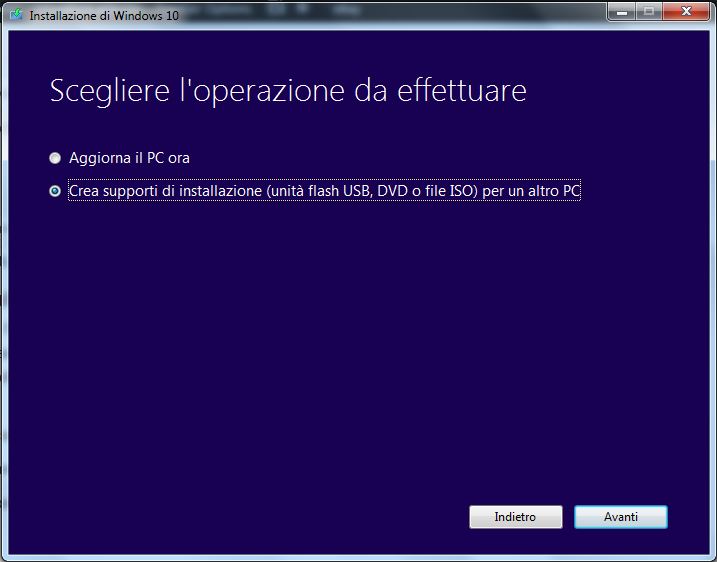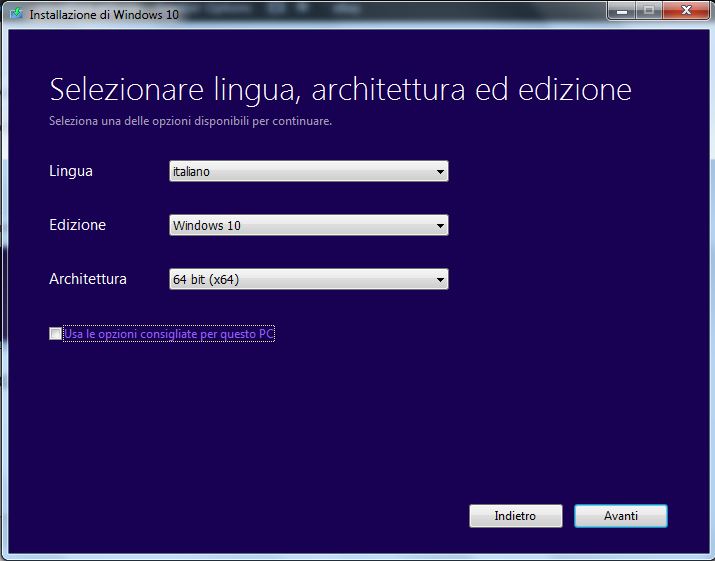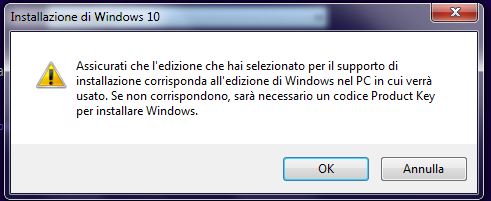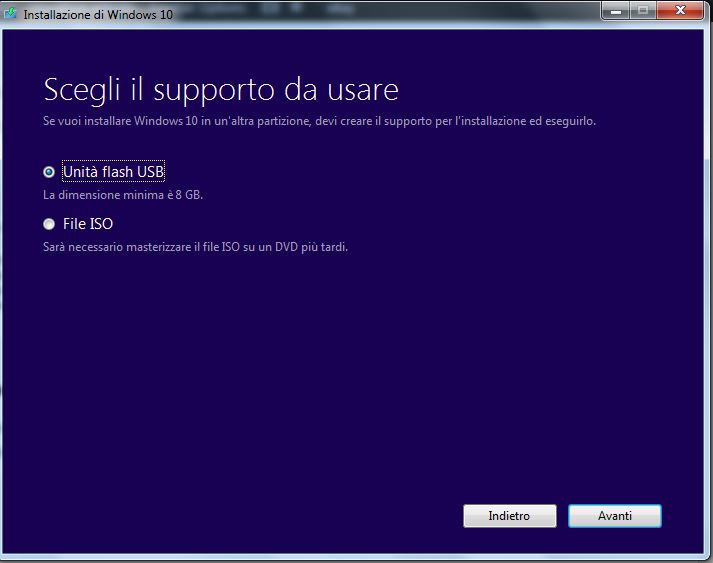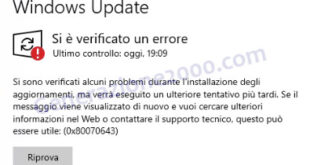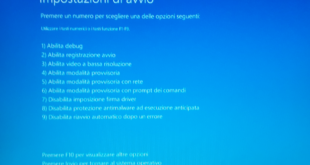Windows 10 Fall Creator risoluzione dei problemi di installazione
Windows 10 Fall Creator risoluzione dei problemi di installazione
Negli ultimi giorni sembra che molti possessori di computer e notebook con Windows 10 si trovino ad avere seri problemi dopo l’installazione dell’ultima versione di aggiornamento (upgrade in questo caso) che installerà una nuova versione di Windows 10 (Fall Creator) ovvero la versione Windows 10 1803. Questa versione viene anche chiamata Windows 10 aggiornamento aprile 2018.
A detta di alcuni utenti questo aggiornamento viene scaricato ed installato senza nessun avvertimento e senza possibilità di reinviarlo ad un altro tempo.
Tra i vari errori, a volte facilmente risolvilbili, troviamo invece l’errore
C:\WINDOWS\system32\config\systemprofile\Desktop non disponibile di cui abbiamo già parlato in questo articolo.
La risoluzione degli errori può sembrare ardua e la formattazione potrebbe sembrare la più idonea, ma il recupero dei dati, specialmente in un device non funzionante potrebbe essere cosa ardua o costosa.
Per i casi IT la Microsoft mette a disposizione una guida, la trovate qui.
Come poter rimediare all’aggiornamento?
Una fase consigliata in potrebbe essere il roll back dell’installazione dell’aggiornamento, tornando così alla versione precedente, ma sembrerebbe non funzionare correttamente e quindi non risolvendo il problema.
Tra le varie ricerche eseguite ed i test effettuati sono arrivato alla conclusione che un’installazione pulita di Windows 10 vi permetterà di risolvere il problema, inoltre non disinstallerà i programmi già installati e non verrano rimossi o cancellati i vostri file, documenti, immagini, video, musica, etc.
L’installazione pulita di Windows 10
Per poter effettuare l’installazione pulita di Windows 10 sarebbe opportuno di munirsi di un driver di memorizzazione esterno, come ad esempio la classica chiavetta USB, che però è consigliabile anche sia completamente pulita per poter creare un supporto di avvio, anche se questa funzione, per il nostro caso non sarebbe necessaria, ma riteniamo opportuno eseguirla.
Una volta in possesso della chiave possiamo scaricare il tools dal sito ufficiale Microsoft MediaCreationTool1803.exe, cliccare qui per aprire la pagina interessata.
Questo tools vi permetterà di creare un supporto di avvio del dispositivo (pc, notebook).
Accettate le condizioni di licenza per l’installazione,
Scegliete l’opzione Crea supporti di installazione.
A seguire togliete la spunta sulla voce “Usa le opzioni consigliate per questo pc“, in quanto stiamo agendo probabilemte con un’altro computer e non quello in crash.
Selezioniamo ora le impostazioni che ci interessano, importante l’archittettura del device (PC o notebook) su cui dobbiamo eseguire poi l’installazione, accertiamo di scegliere la versione giusta 32 o 64 bit. Se la chiavetta USB è abbastanza capace possiamo scegliere anche di inserirle entrambe.
Questo avviso vi compare passando allo step successivo, se l’installazione avviene su un computer con già presente Windows 10, probabilmente il product key non vi cerrà chiesto.
Una volta cliccato sul pulsante OK questa sarà la schermata successiva, qui scegliete il supporto USB.
Prima di procedere, inseire la chiavetta USB pulita, senza dati all’interno in quanto andranno persi.
Cliccate ora su avanti ed al termine avrete la vostra chiavetta USB per ripristinare il computer in crash dopo l’aggiornamento.
Inserite la chiavetta sul device con le problematiche dopo l’aggiornamento, premete i pulsanti della tastiera Windows + R, per aprire il comando esegui.
Sfogliate per arrivare al supporto USB e cliccate sul file Setup.exe
Seguite le istruzioni scegliendo di reinstallare Windows mantenendo programmi e documenti.
Una volta terminata la procedura il computer si dovrebbe accendere in maniera corretta.
Eseguite ora tutti gli aggiornamenti attraverso Windows Update.
Ora il compter dovrebbe essere pronto.
Ricordatevi che queste sono guide generiche e che potrebbero non risolvere le problematiche, leggetevi le nostre avvertenze (Disclamer), prima di procedere e se potete sarebbe opportuno avere comunque e sempre una copia di backup dei dati ed in alcuni casi un ghost dell’hard disk.
Sono sempre a disposizione per risolvere personalmente il problema anche se da remoto in tutta Italia e a vostro domicilio su Genova e provincia, utilizzate il nostro sistema di assistenza.
 Generazione2000 Blog Generazione2000 Blog – Magazine Tips and Tricks
Generazione2000 Blog Generazione2000 Blog – Magazine Tips and Tricks